Android File Transfer, o cómo compartir archivos fácilmente entre Android y Mac
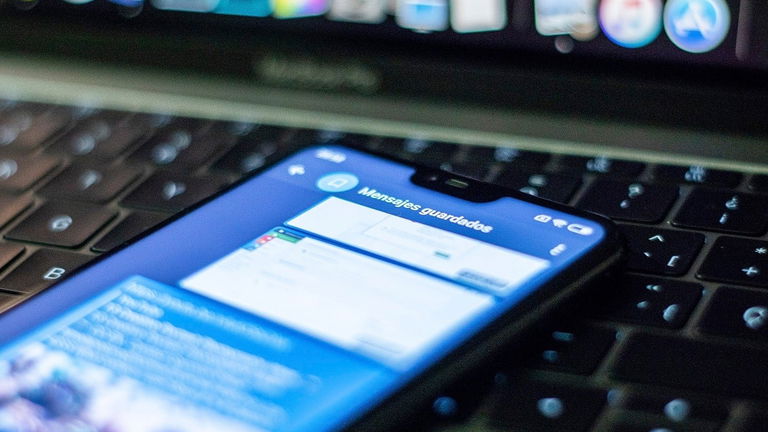
Gracias a los esfuerzos de Microsoft, Android y Windows se llevan cada vez mejor. Gracias a herramientas como Compañero de tu Teléfono, es posible controlar de manera remota nuestro móvil Android desde el PC, o incluso realizar llamadas telefónicas a través del smartphone usando solo el ordenador.
Pero, ¿qué hay de los usuarios de Mac? Como es lógico, la plataforma de Apple está perfectamente optimizada para trabajar con dispositivos iOS, y en caso de utilizar un terminal Android, encontraremos una serie de limitaciones a tener en cuenta, que solo son salvables en caso de utilizar herramientas de terceros como AirDroid o la aplicación Mi Drop --ShareMe-- de Xiaomi.
Una de ellas es la incapacidad de acceder a la memoria interna del teléfono de manera sencilla para transferir archivos. Por suerte, Google es consciente de las trabas impuestas por los de Cupertino, y ofrece una herramienta para que compartir archivos entre Android y PC sea una experiencia algo menos frustrante: Android File Transfer.
Cómo usar Android File Transfer para pasar archivos entre Android y Mac

El proceso para conectar nuestro móvil a un ordenador Mac es sencillo. Antes, eso sí, es necesario asegurarse de que el ordenador cuenta con una versión del sistema igual o superior a macOS 10.7.
Dicho esto, el siguiente paso será descargar e instalar la imagen de la aplicación AndroidFileTransfer.dng desde la página web oficial de la herramienta. Bajo estas líneas ofrecemos un enlace directo a la descarga del archivo de forma segura. Una vez descargado, solo tienes que abrir la imagen de instalación, y arrastrar a aplicación Android File Transfer a la carpeta "Aplicaciones" de tu Mac.
Descargar Android File Transfer
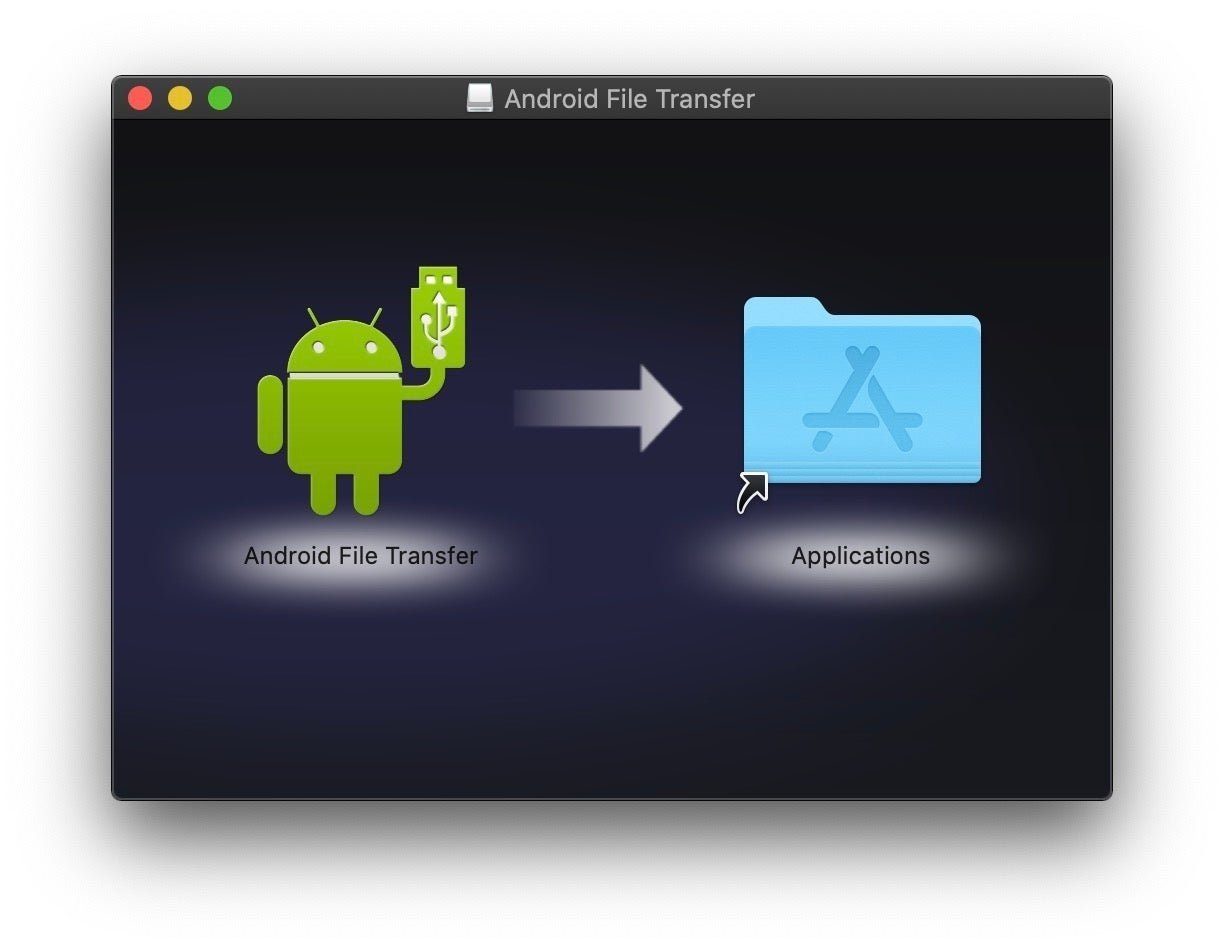
Ahora, tan solo queda seguir unos simples pasos que permitan habilitar la transferencia de archivos entre el dispositivo Android y el ordenador:
- Conecta el móvil al ordenador a través de USB.
- Abre la aplicación Android File Transfer y comprueba que el dispositivo está conectado correctamente.
Eso es todo. Si el proceso se ha llevado a cabo de manera correcta, podrás ver todos los ficheros y documentos guardados en el almacenamiento interno de tu móvil, moverte entre las diferentes carpetas y arrastrar archivos del ordenador al móvil, y viceversa.
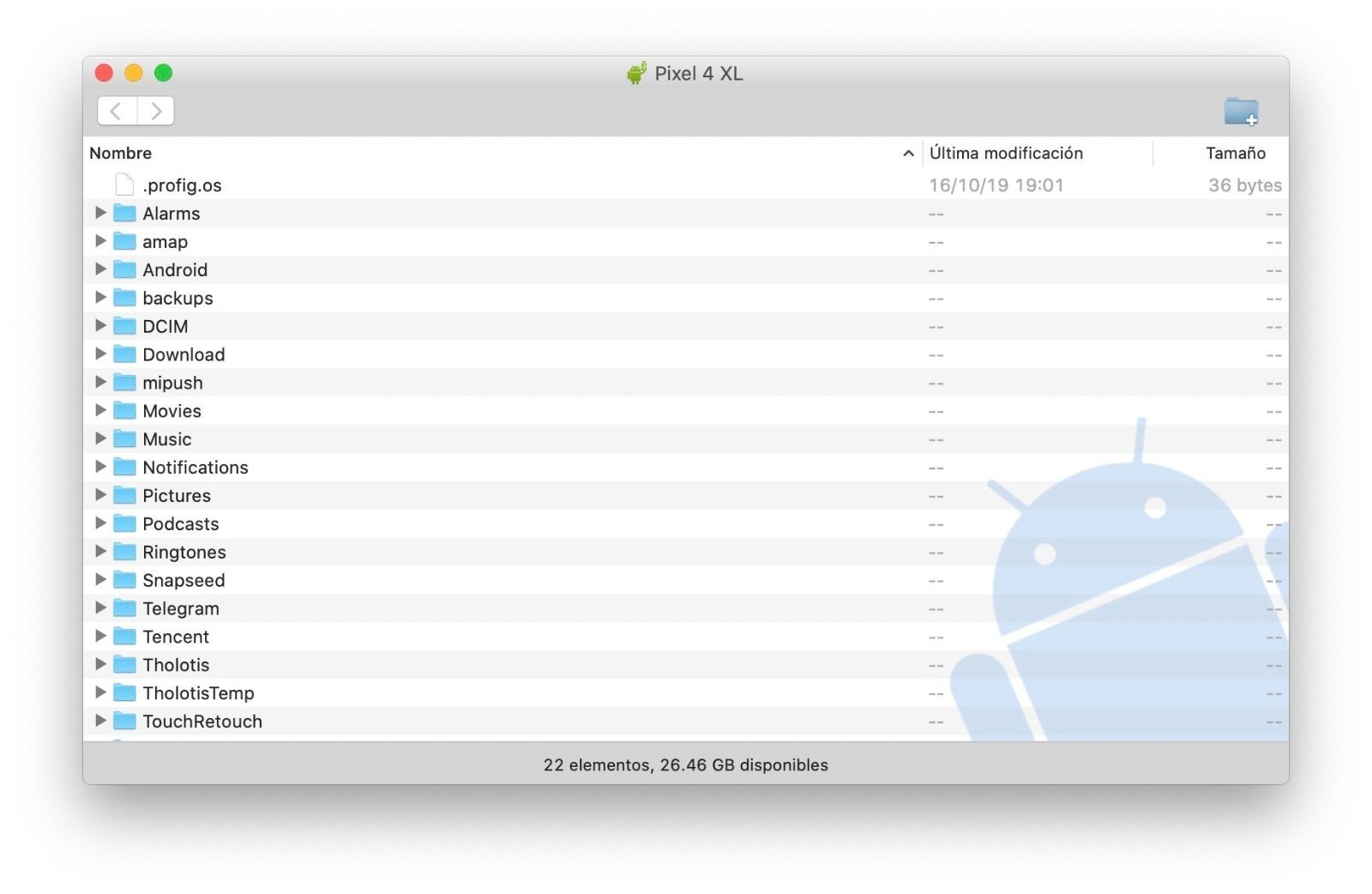
La mejor alternativa a Android File Transfer para Mac
Pero Android File Transfer no es una herramienta perfecta. De hecho, cuanto más la uses, antes te darás cuenta que no es más que un parche ante una limitación existente en el sistema operativo de Apple, que Google ha necesitado sacarse de la manga para ofrecer a buena parte de los usuarios de Android una opción para transferir archivos fácilmente entre su móvil y su ordenador.
En su lugar, además de las dos opciones mencionadas al inicio de este artículo, puedes utilizar una alternativa mucho más completa como lo es Handshaker, una app que, una vez instalada tanto en el Mac como en el dispositivo Android, permite transferir archivos entre el móvil y el PC ya sea a través de USB, o mediante la red Wi-Fi.